
Der PHP-Editor Youzi zeigt Ihnen, wie Sie die Win10-Eingabemethode deaktivieren und deaktivieren. Bei Verwendung des Win10-Systems ist manchmal die Eingabemethode deaktiviert, was dazu führt, dass der Text nicht normal eingegeben werden kann. Dieses Problem kann durch Systemeinstellungen, Softwarekonflikte oder falsche Eingabemethodeneinstellungen verursacht werden. Machen Sie sich keine Sorgen, wir können dieses Problem durch einfache Vorgänge lösen, die Eingabemethode wieder aktivieren und Ihnen die Wiederaufnahme der normalen Nutzung ermöglichen. Schauen wir uns die konkreten Lösungen genauer an.
Wie kann ich die Win10-Eingabemethode abbrechen, wenn sie deaktiviert ist?
1. Klicken Sie auf dem Computerdesktop mit der rechten Maustaste auf Computer/Verwalten.
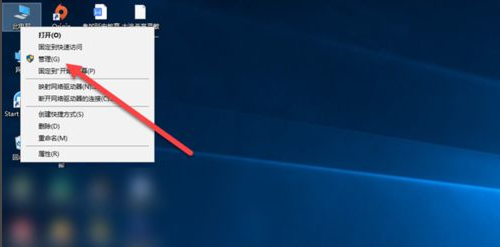
2. Klicken Sie in der Computerverwaltungsoberfläche auf, um den Aufgabenplaner zu öffnen.
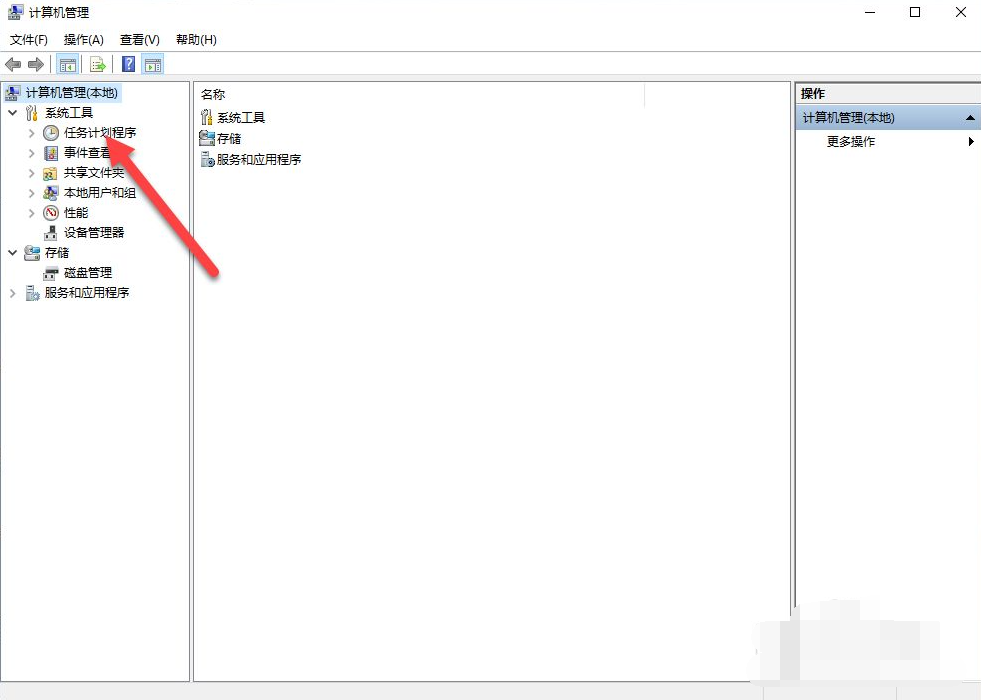
3. Klicken Sie auf die Aufgabenplaner-Bibliothek, wie im Bild gezeigt.
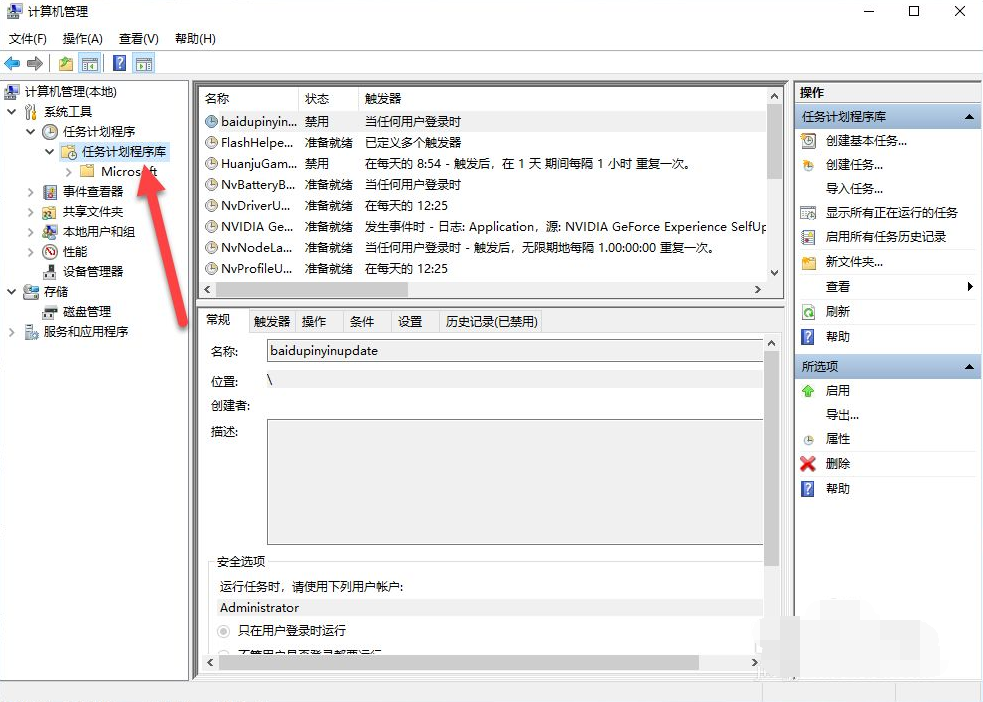
4. Klicken Sie unter Microsoft auf Windows.
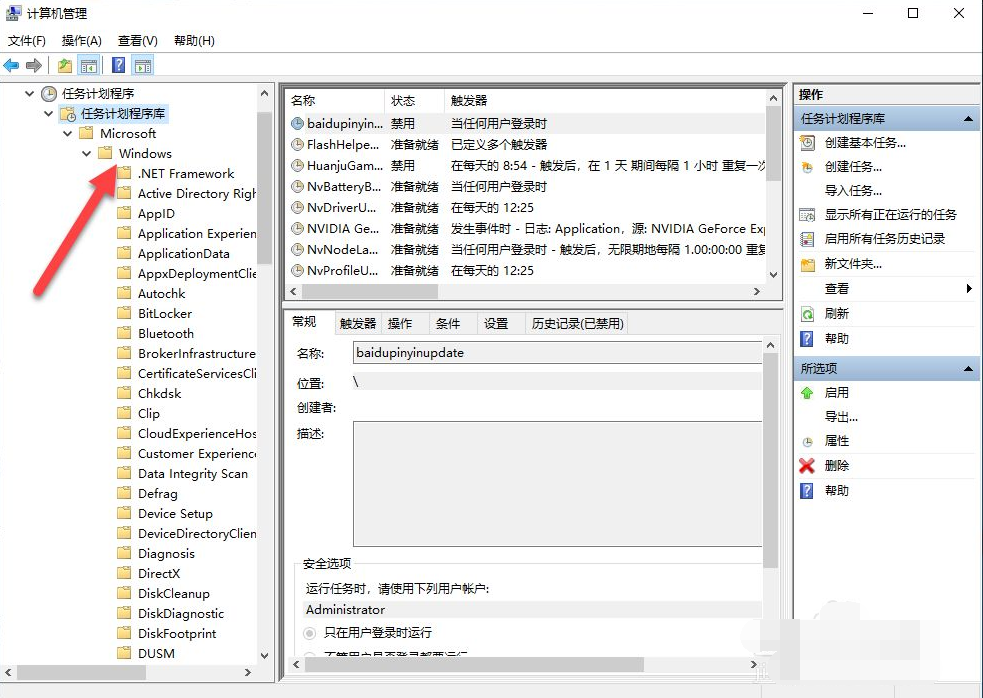
5. Klicken Sie auf TextServicesFramwork.
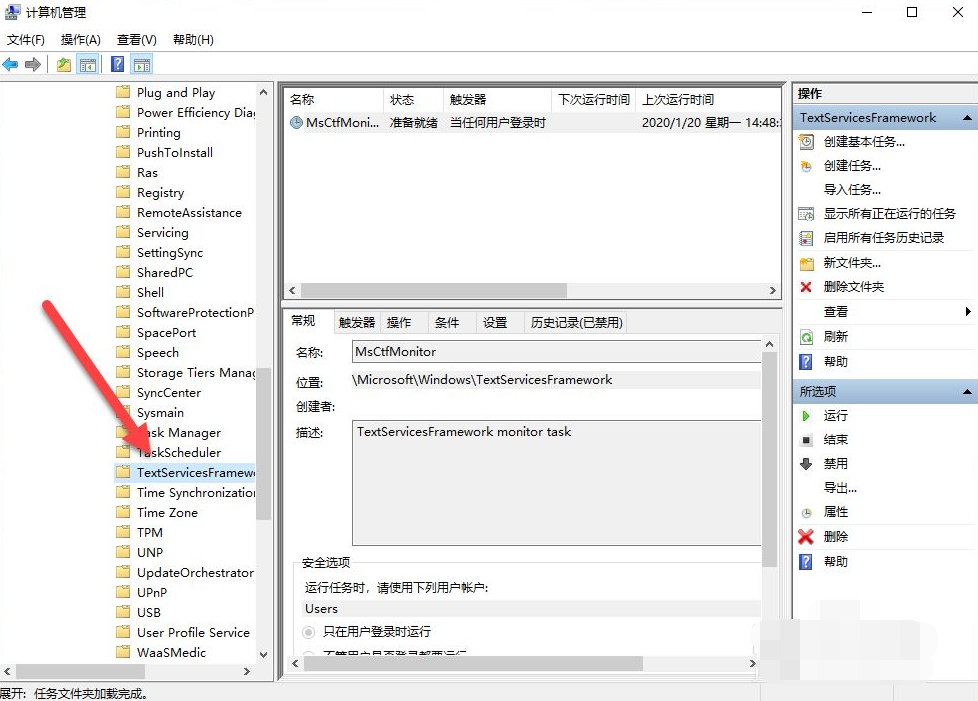
6. Klicken Sie mit der rechten Maustaste und klicken Sie auf Ausführen.
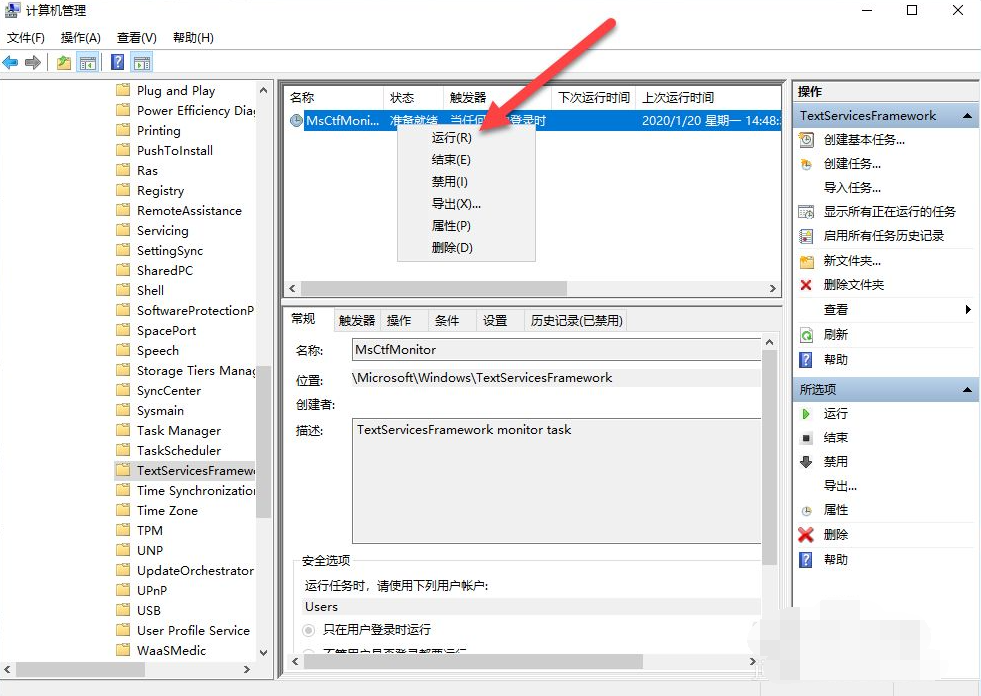
Das obige ist der detaillierte Inhalt vonWie öffne ich die Win10-Eingabemethode, wenn sie deaktiviert ist? Wie kann ich die deaktivierte Eingabemethode in Win10 abbrechen?. Für weitere Informationen folgen Sie bitte anderen verwandten Artikeln auf der PHP chinesischen Website!
 Der Win10-Bluetooth-Schalter fehlt
Der Win10-Bluetooth-Schalter fehlt
 Warum werden alle Symbole in der unteren rechten Ecke von Win10 angezeigt?
Warum werden alle Symbole in der unteren rechten Ecke von Win10 angezeigt?
 Der Unterschied zwischen Win10-Ruhezustand und Ruhezustand
Der Unterschied zwischen Win10-Ruhezustand und Ruhezustand
 Win10 pausiert Updates
Win10 pausiert Updates
 Was tun, wenn der Bluetooth-Schalter in Windows 10 fehlt?
Was tun, wenn der Bluetooth-Schalter in Windows 10 fehlt?
 Win10 stellt eine Verbindung zum freigegebenen Drucker her
Win10 stellt eine Verbindung zum freigegebenen Drucker her
 Bereinigen Sie den Müll in Win10
Bereinigen Sie den Müll in Win10
 So geben Sie den Drucker in Win10 frei
So geben Sie den Drucker in Win10 frei




